Τι είναι οι πίνακες ελέγχου και οι αναφορές στο Excel;

Στο Excel, είναι κρίσιμο να κατανοήσουμε τη διαφορά μεταξύ αναφορών και πινάκων εργαλείων για την αποτελεσματική ανάλυση και οπτικοποίηση δεδομένων.
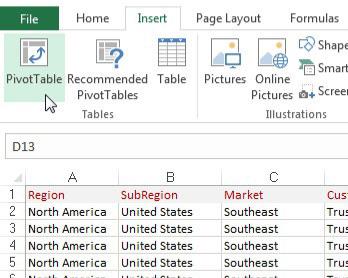
Επιλέξτε την καρτέλα Εισαγωγή στην Κορδέλα.
Εδώ, βρείτε το εικονίδιο Συγκεντρωτικού Πίνακα. Επιλέξτε Συγκεντρωτικός Πίνακας από την αναπτυσσόμενη λίστα κάτω από το εικονίδιο. Αυτό το βήμα ανοίγει το παράθυρο διαλόγου Δημιουργία Συγκεντρωτικού Πίνακα.
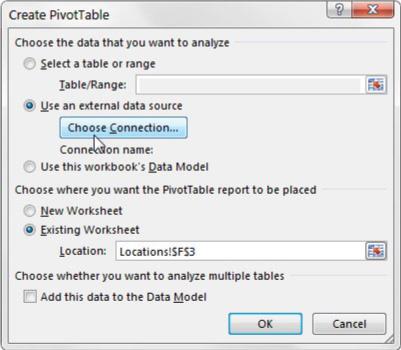
Το Excel κάνει μια προσπάθεια να συμπληρώσει το εύρος των δεδομένων σας για εσάς. Να βεβαιώνεστε πάντα ότι έχει επιλεγεί το σωστό εύρος.
Όπως μπορείτε να δείτε, αυτό το πλαίσιο διαλόγου σας ζητά να καθορίσετε τη θέση των δεδομένων προέλευσης και τη θέση όπου θέλετε να τοποθετήσετε τον συγκεντρωτικό πίνακα.
Σημειώστε επίσης ότι η προεπιλεγμένη θέση για έναν νέο συγκεντρωτικό πίνακα είναι Νέο φύλλο εργασίας. Αυτό σημαίνει ότι ο συγκεντρωτικός σας πίνακας τοποθετείται σε ένα νέο φύλλο εργασίας στο τρέχον βιβλίο εργασίας. Μπορείτε να το αλλάξετε επιλέγοντας την επιλογή Υπάρχον φύλλο εργασίας και προσδιορίζοντας το φύλλο εργασίας όπου θέλετε να τοποθετηθεί ο συγκεντρωτικός πίνακας.
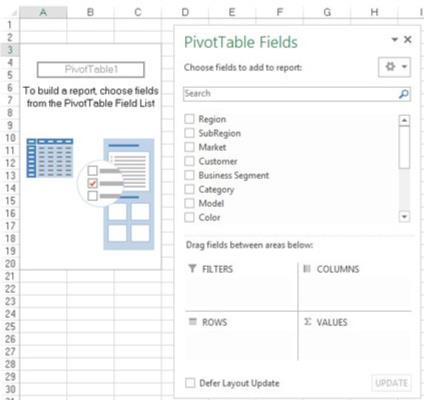
Κάντε κλικ στο OK.
Σε αυτό το σημείο, έχετε μια κενή αναφορά συγκεντρωτικού πίνακα σε ένα νέο φύλλο εργασίας. Δίπλα στον κενό συγκεντρωτικό πίνακα, βλέπετε το πλαίσιο διαλόγου Πεδία Συγκεντρωτικού Πίνακα.
Η ιδέα εδώ είναι να προσθέσετε τα πεδία που χρειάζεστε στον συγκεντρωτικό πίνακα χρησιμοποιώντας τις τέσσερις ζώνες πτώσης που βρίσκονται στη Λίστα Πεδίων Συγκεντρωτικού Πίνακα: Φίλτρα, Στήλες, Σειρές και Τιμές. Ευχάριστα, αυτές οι ζώνες πτώσης αντιστοιχούν στις τέσσερις περιοχές του πίνακα περιστροφής.
Εάν κάνοντας κλικ στον συγκεντρωτικό πίνακα δεν ανοίγει το πλαίσιο διαλόγου Πεδία Συγκεντρωτικού Πίνακα, μπορείτε να το ανοίξετε μη αυτόματα κάνοντας δεξί κλικ οπουδήποτε μέσα στον συγκεντρωτικό πίνακα και επιλέγοντας Εμφάνιση λίστας πεδίων.
Τώρα, πριν αρχίσετε να ρίχνετε χωράφια στις διάφορες ζώνες πτώσης, θα πρέπει να κάνετε δύο ερωτήσεις: «Τι μετράω;» και "Πώς θέλω να το δω;" Οι απαντήσεις σε αυτές τις ερωτήσεις σας δίνουν κάποια καθοδήγηση όταν προσδιορίζετε ποια πεδία πηγαίνουν.
Για την πρώτη σας αναφορά συγκεντρωτικού πίνακα, μετρήστε τις πωλήσεις σε δολάρια ανά αγορά. Αυτό σας λέει αυτόματα ότι πρέπει να εργαστείτε με το πεδίο Ποσό πωλήσεων και το πεδίο Αγορά.
Πώς θέλετε να το δείτε αυτό; Θέλετε οι αγορές να αναφέρονται στην αριστερή πλευρά της αναφοράς και το ποσό των πωλήσεων να υπολογίζεται δίπλα σε κάθε αγορά. Αν θυμάστε τις τέσσερις περιοχές του συγκεντρωτικού πίνακα, πρέπει να προσθέσετε το πεδίο Market στη ζώνη πτώσης Γραμμών και να προσθέσετε το πεδίο Ποσό πωλήσεων στη ζώνη πτώσης Τιμές.
Κάντε κλικ στο OK.
Σε αυτό το σημείο, έχετε μια κενή αναφορά συγκεντρωτικού πίνακα σε ένα νέο φύλλο εργασίας. Δίπλα στον κενό συγκεντρωτικό πίνακα, βλέπετε το πλαίσιο διαλόγου Πεδία Συγκεντρωτικού Πίνακα.
Η ιδέα εδώ είναι να προσθέσετε τα πεδία που χρειάζεστε στον συγκεντρωτικό πίνακα χρησιμοποιώντας τις τέσσερις ζώνες πτώσης που βρίσκονται στη Λίστα Πεδίων Συγκεντρωτικού Πίνακα: Φίλτρα, Στήλες, Σειρές και Τιμές. Ευχάριστα, αυτές οι ζώνες πτώσης αντιστοιχούν στις τέσσερις περιοχές του πίνακα περιστροφής.
Εάν κάνοντας κλικ στον συγκεντρωτικό πίνακα δεν ανοίγει το πλαίσιο διαλόγου Πεδία Συγκεντρωτικού Πίνακα, μπορείτε να το ανοίξετε μη αυτόματα κάνοντας δεξί κλικ οπουδήποτε μέσα στον συγκεντρωτικό πίνακα και επιλέγοντας Εμφάνιση λίστας πεδίων.
Τώρα, πριν αρχίσετε να ρίχνετε χωράφια στις διάφορες ζώνες πτώσης, θα πρέπει να κάνετε δύο ερωτήσεις: «Τι μετράω;» και "Πώς θέλω να το δω;" Οι απαντήσεις σε αυτές τις ερωτήσεις σας δίνουν κάποια καθοδήγηση όταν προσδιορίζετε ποια πεδία πηγαίνουν.
Για την πρώτη σας αναφορά συγκεντρωτικού πίνακα, μετρήστε τις πωλήσεις σε δολάρια ανά αγορά. Αυτό σας λέει αυτόματα ότι πρέπει να εργαστείτε με το πεδίο Ποσό πωλήσεων και το πεδίο Αγορά.
Πώς θέλετε να το δείτε αυτό; Θέλετε οι αγορές να αναφέρονται στην αριστερή πλευρά της αναφοράς και το ποσό των πωλήσεων να υπολογίζεται δίπλα σε κάθε αγορά. Αν θυμάστε τις τέσσερις περιοχές του συγκεντρωτικού πίνακα, πρέπει να προσθέσετε το πεδίο Market στη ζώνη πτώσης Γραμμών και να προσθέσετε το πεδίο Ποσό πωλήσεων στη ζώνη πτώσης Τιμές.
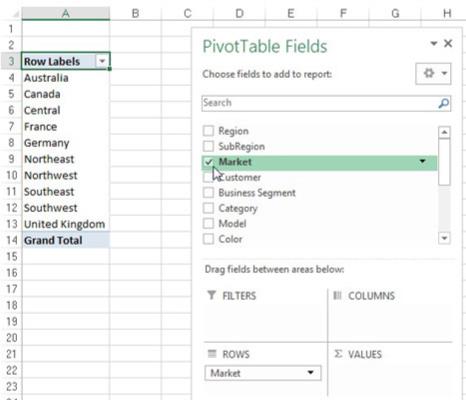
Επιλέξτε το πλαίσιο ελέγχου Αγορά στη λίστα.
Τώρα που έχετε περιοχές στον συγκεντρωτικό πίνακα, ήρθε η ώρα να προσθέσετε τις πωλήσεις σε δολάρια.
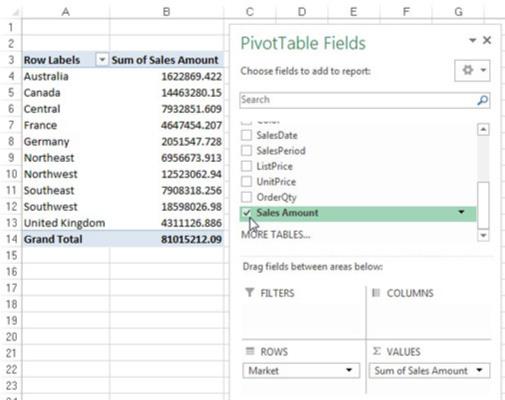
Επιλέξτε το πλαίσιο ελέγχου Ποσό πωλήσεων στη λίστα.
Η επιλογή ενός πλαισίου ελέγχου που δεν είναι αριθμητικό (κείμενο ή ημερομηνία) τοποθετεί αυτόματα αυτό το πεδίο στην περιοχή γραμμής του συγκεντρωτικού πίνακα. Η επιλογή ενός πλαισίου ελέγχου που είναι αριθμητικό τοποθετεί αυτόματα αυτό το πεδίο στην περιοχή τιμών του συγκεντρωτικού πίνακα.
Τι συμβαίνει εάν χρειάζεστε πεδία στις άλλες περιοχές του συγκεντρωτικού πίνακα; Λοιπόν, αντί να επιλέξετε το πλαίσιο ελέγχου του πεδίου, μπορείτε να σύρετε οποιοδήποτε πεδίο απευθείας στις διαφορετικές ζώνες απόθεσης.
Κάτι ακόμα: Όταν προσθέτετε πεδία στις ζώνες πτώσης, μπορεί να δυσκολευτείτε να δείτε όλα τα πεδία σε κάθε ζώνη πτώσης. Μπορείτε να επεκτείνετε το πλαίσιο διαλόγου Πεδία Συγκεντρωτικού Πίνακα κάνοντας κλικ και σύροντας τα περιγράμματα του πλαισίου διαλόγου.
Όπως μπορείτε να δείτε, μόλις αναλύσατε τις πωλήσεις για κάθε αγορά σε λίγα μόνο βήματα! Αυτό είναι ένα εκπληκτικό κατόρθωμα, δεδομένου ότι ξεκινάτε με περισσότερες από 60.000 σειρές δεδομένων. Με λίγη μορφοποίηση, αυτός ο μέτριος συγκεντρωτικός πίνακας μπορεί να γίνει το σημείο εκκίνησης για μια αναφορά διαχείρισης.
Στο Excel, είναι κρίσιμο να κατανοήσουμε τη διαφορά μεταξύ αναφορών και πινάκων εργαλείων για την αποτελεσματική ανάλυση και οπτικοποίηση δεδομένων.
Ανακαλύψτε πότε να χρησιμοποιήσετε το OneDrive για επιχειρήσεις και πώς μπορείτε να επωφεληθείτε από τον αποθηκευτικό χώρο των 1 TB.
Ο υπολογισμός του αριθμού ημερών μεταξύ δύο ημερομηνιών είναι κρίσιμος στον επιχειρηματικό κόσμο. Μάθετε πώς να χρησιμοποιείτε τις συναρτήσεις DATEDIF και NETWORKDAYS στο Excel για ακριβείς υπολογισμούς.
Ανακαλύψτε πώς να ανανεώσετε γρήγορα τα δεδομένα του συγκεντρωτικού πίνακα στο Excel με τέσσερις αποτελεσματικές μεθόδους.
Μάθετε πώς μπορείτε να χρησιμοποιήσετε μια μακροεντολή Excel για να αποκρύψετε όλα τα ανενεργά φύλλα εργασίας, βελτιώνοντας την οργάνωση του βιβλίου εργασίας σας.
Ανακαλύψτε τις Ιδιότητες πεδίου MS Access για να μειώσετε τα λάθη κατά την εισαγωγή δεδομένων και να διασφαλίσετε την ακριβή καταχώρηση πληροφοριών.
Ανακαλύψτε πώς να χρησιμοποιήσετε το εργαλείο αυτόματης σύνοψης στο Word 2003 για να συνοψίσετε εγγραφές γρήγορα και αποτελεσματικά.
Η συνάρτηση PROB στο Excel επιτρέπει στους χρήστες να υπολογίζουν πιθανότητες με βάση δεδομένα και πιθανότητες σχέσης, ιδανική για στατιστική ανάλυση.
Ανακαλύψτε τι σημαίνουν τα μηνύματα σφάλματος του Solver στο Excel και πώς να τα επιλύσετε, βελτιστοποιώντας τις εργασίες σας αποτελεσματικά.
Η συνάρτηση FREQUENCY στο Excel μετράει τις τιμές σε έναν πίνακα που εμπίπτουν σε ένα εύρος ή bin. Μάθετε πώς να την χρησιμοποιείτε για την κατανομή συχνότητας.





